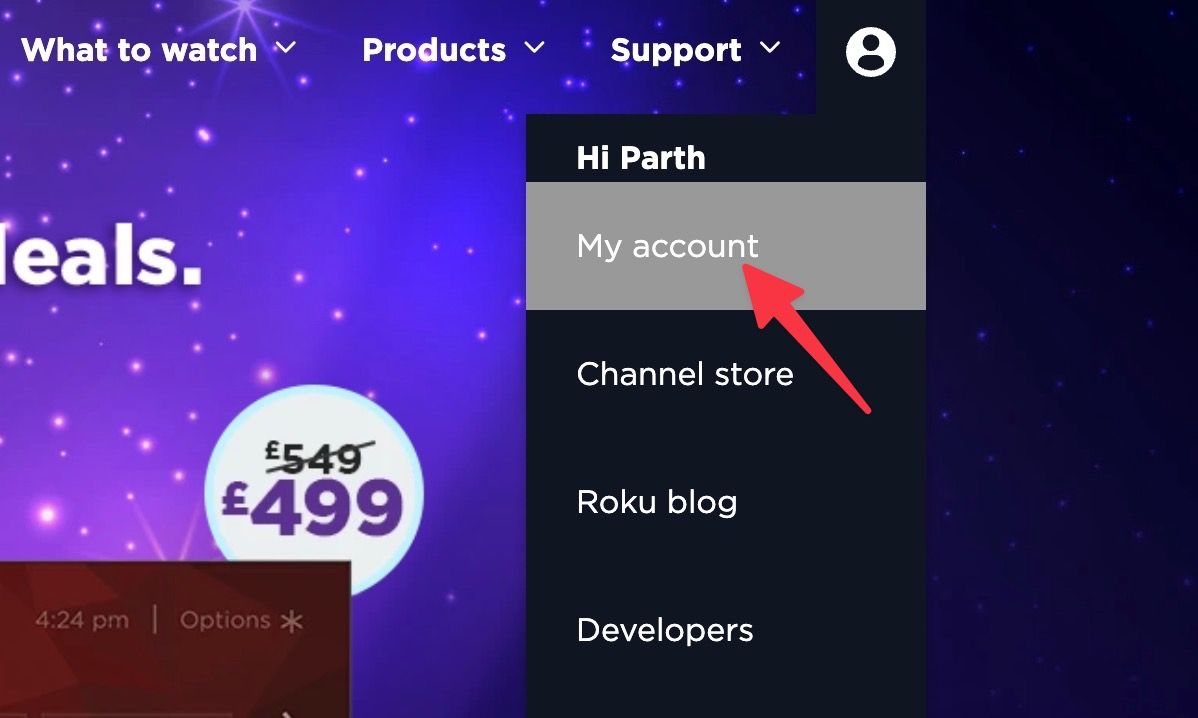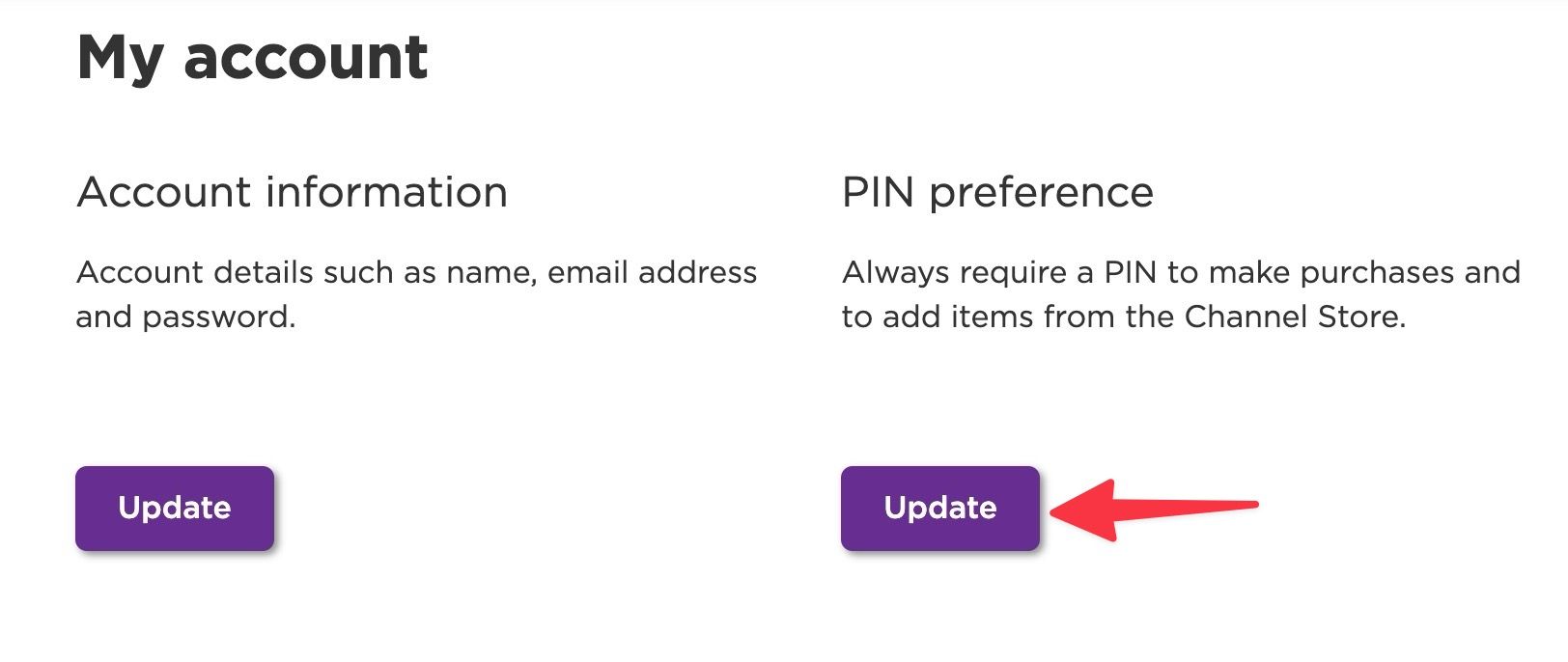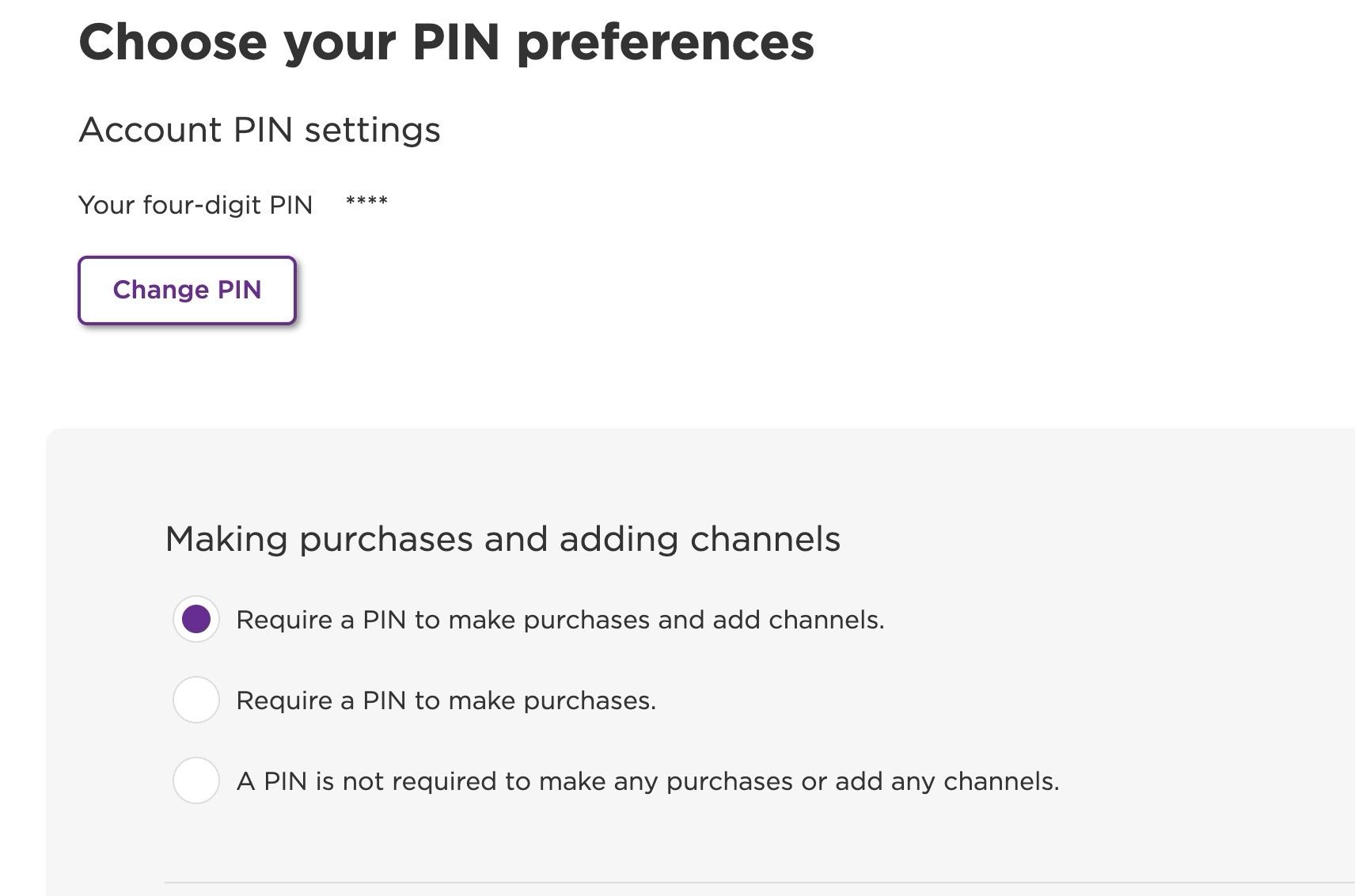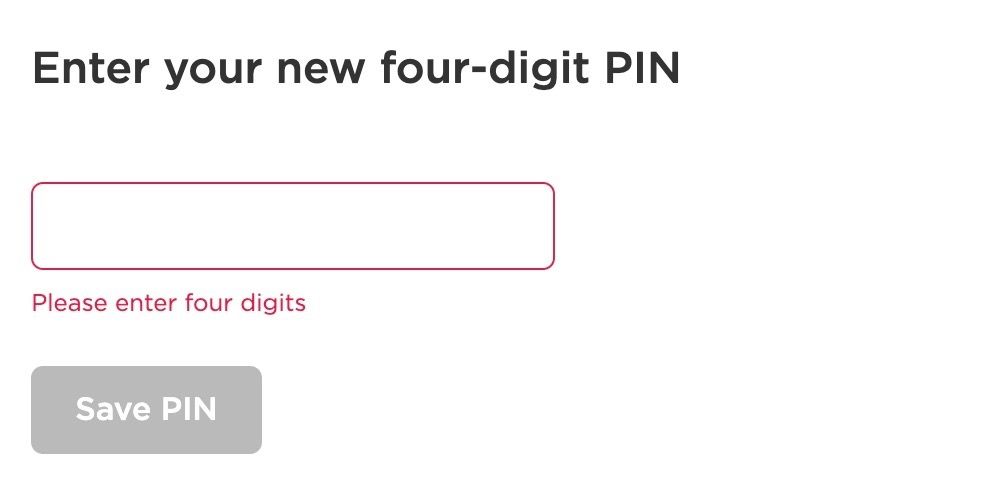Os dispositivos Roku possuem uma Channel Store para instalar aplicativos e jogos de streaming na sua TV. O Roku facilita a localização e o download de canais no seu principal dispositivo de streaming. A empresa também oferece a opção de definir um PIN para evitar que convidados e crianças façam compras não intencionais, baixem canais irrelevantes e acessem conteúdo restrito no Canal Roku.
Configurar um PIN é a primeira coisa que você deve fazer após configurar seu dispositivo Roku. Não há como configurar um PIN Roku no dispositivo de streaming. Você deve usar o site Roku para fazer alterações.
O que é um PIN Roku?
Um PIN Roku é uma senha curta de quatro dígitos para bloquear compras não autorizadas em seu dispositivo de streaming. Quando você configura um PIN no Roku, o dispositivo de streaming solicita um código de quatro dígitos quando alguém tenta comprar conteúdo, baixar um canal ou acessar vídeos censurados no canal Roku.
Configurar o PIN do Roku
Você usará o Roku na web para gerenciar suas preferências de PIN. Depois de configurar um PIN, o método de autenticação funciona em todos os seus dispositivos Roku conectados. Siga os passos abaixo.
- Visite o Roku na web e faça login com os detalhes da sua conta.
- Selecione a imagem da sua conta no canto superior direito e vá para Minha conta.
- Selecione Atualizar sob Preferência de PIN.
- Insira um PIN de 4 dígitos e verifique-o.
Você tem várias opções para escolher:
- Exigir um PIN para fazer compras e adicionar canais: Esta opção requer um PIN ao adicionar qualquer aplicativo de streaming da Roku Channel Store. Se você baixa frequentemente novos aplicativos e jogos no Roku, inserir seu PIN sempre pode ser irritante. Por outro lado, pode ser uma opção útil se seu filho instala frequentemente aplicativos irrelevantes no seu player Roku. Ele organiza a tela inicial do Roku controlando aplicativos da Roku Store.
- Exigir um PIN para fazer compras: Escolha esta opção ao adicionar um PIN à sua conta. O sistema solicita um PIN de 4 dígitos quando alguém tenta fazer uma compra usando o método de pagamento padrão salvo em sua conta Roku.
- Não é necessário um PIN para fazer compras ou adicionar canais: Desativa o PIN ao adicionar canais ou concluir uma compra. Use-o se você for a única pessoa que usa o player Roku.
Configure o PIN Roku no aplicativo móvel
Se você não preferir o Roku web, use os aplicativos móveis da empresa para configurar um PIN.
- Baixe o aplicativo móvel Roku em seu iPhone ou telefone Android.
- Inicie o Roku e faça login com os detalhes da sua conta.
- Toque em ícone de perfil no canto superior direito.
- Você pode verificar os dispositivos conectados à sua conta.
- Tocar Configurações.
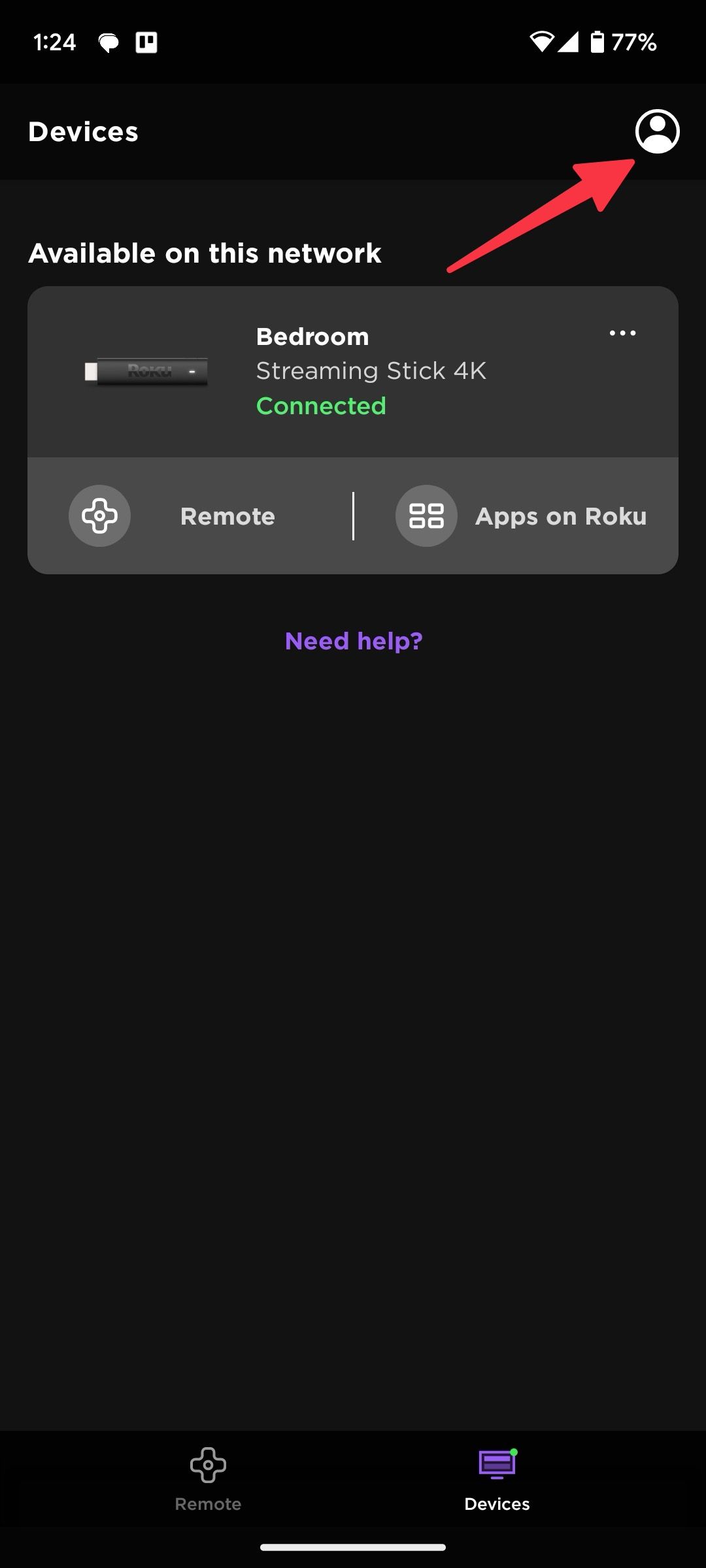
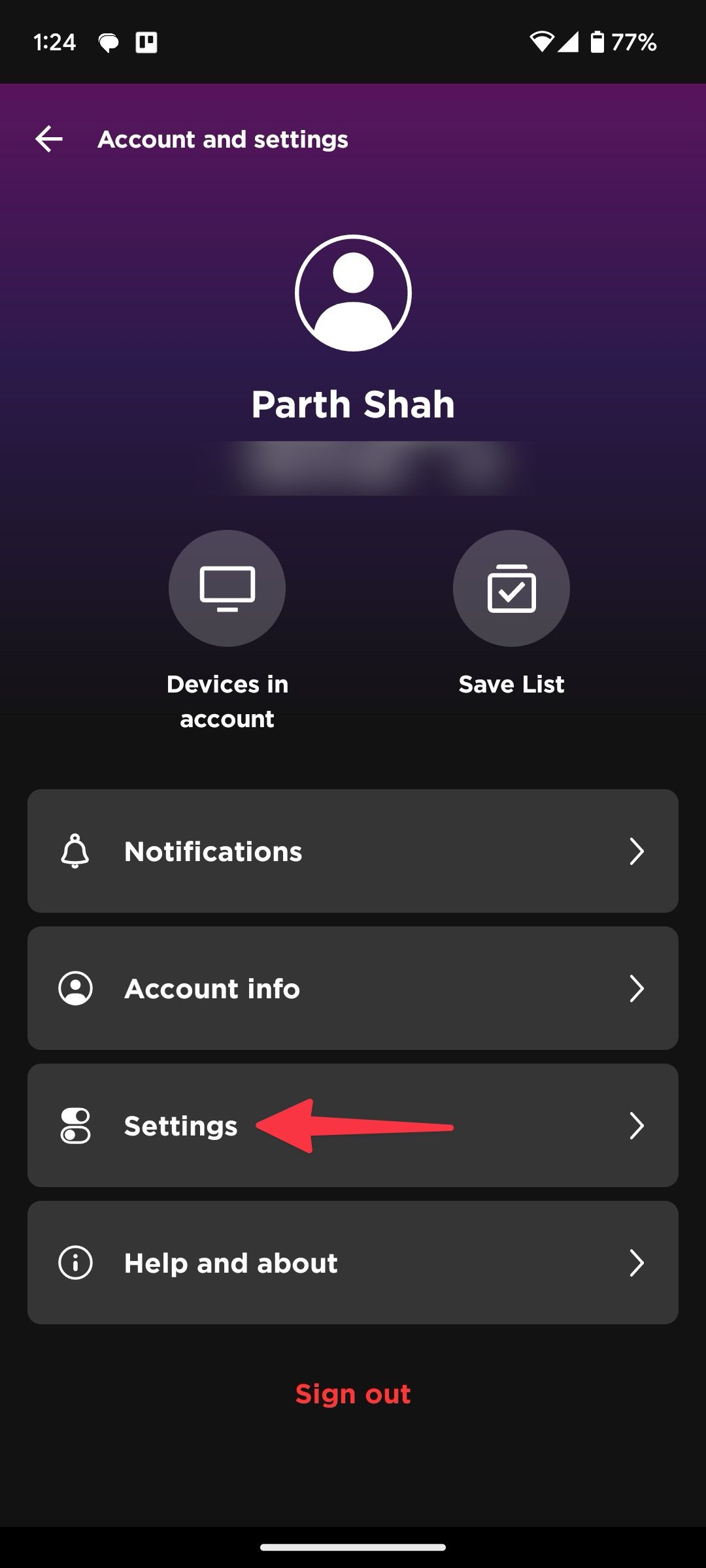
- Selecione Configurações de PIN.
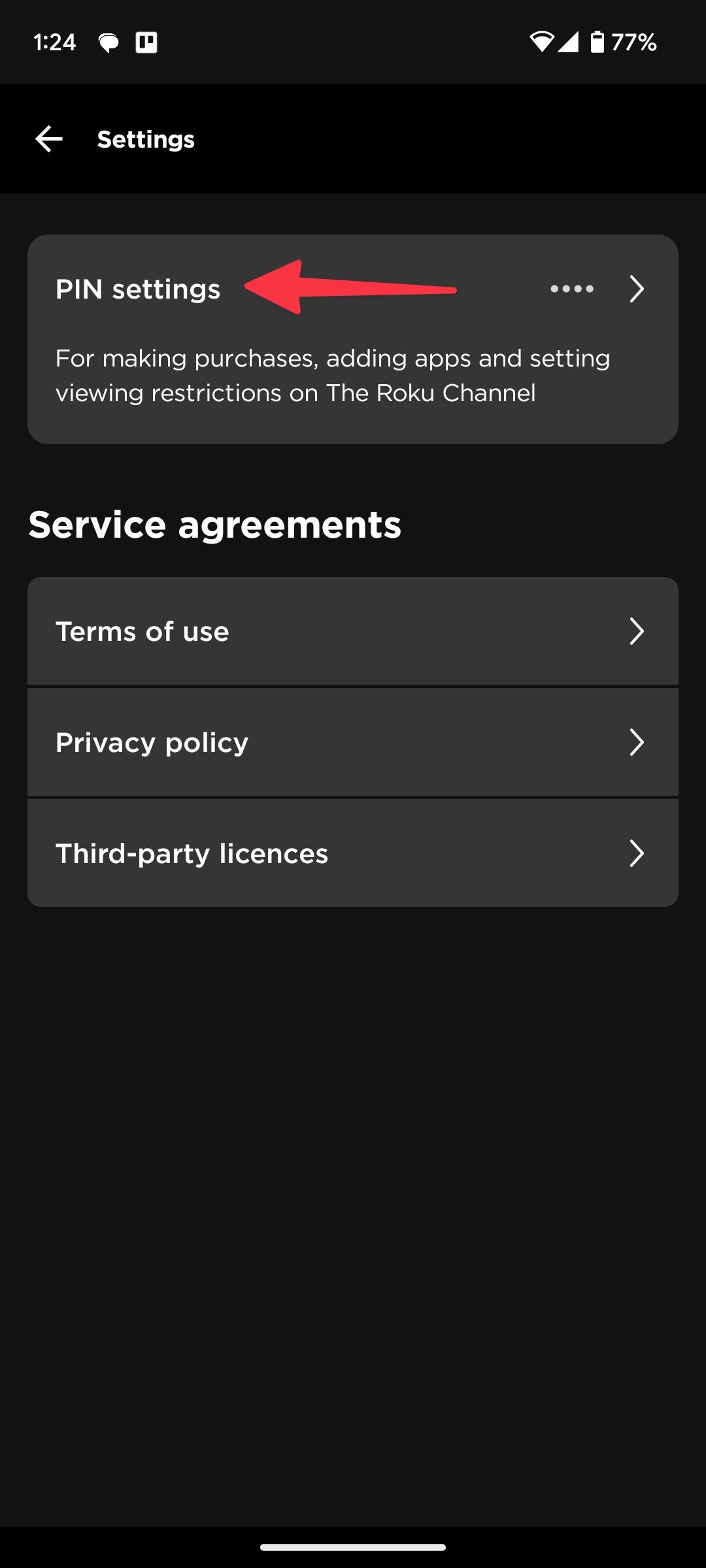
- Configure um PIN de quatro dígitos e selecione uma opção relevante no Exigir um PIN para cardápio.
A partir de agora, quando você adiciona um canal ou conclui uma compra, o Roku OS solicita um PIN para autenticação.
Atualizar PIN do Roku
Você pode alterar seu PIN Roku nas configurações da sua conta na web. Siga as etapas abaixo para fazer alterações.
- Acesse sua conta Roku na web (verifique as etapas acima).
- Clique Atualizar sob Preferência de PIN.
- Selecione Alterar PIN.
- Insira um novo PIN e selecione Salvar PIN.
Atualize o PIN do Roku no aplicativo móvel
A capacidade de alterar o PIN do Roku está disponível por meio dos aplicativos móveis da empresa.
- Acesse sua conta Roku e configurações no celular (consulte as etapas acima).
- Selecione Configurações e toque Configurações de PIN.
- Tocar Alterar PIN.
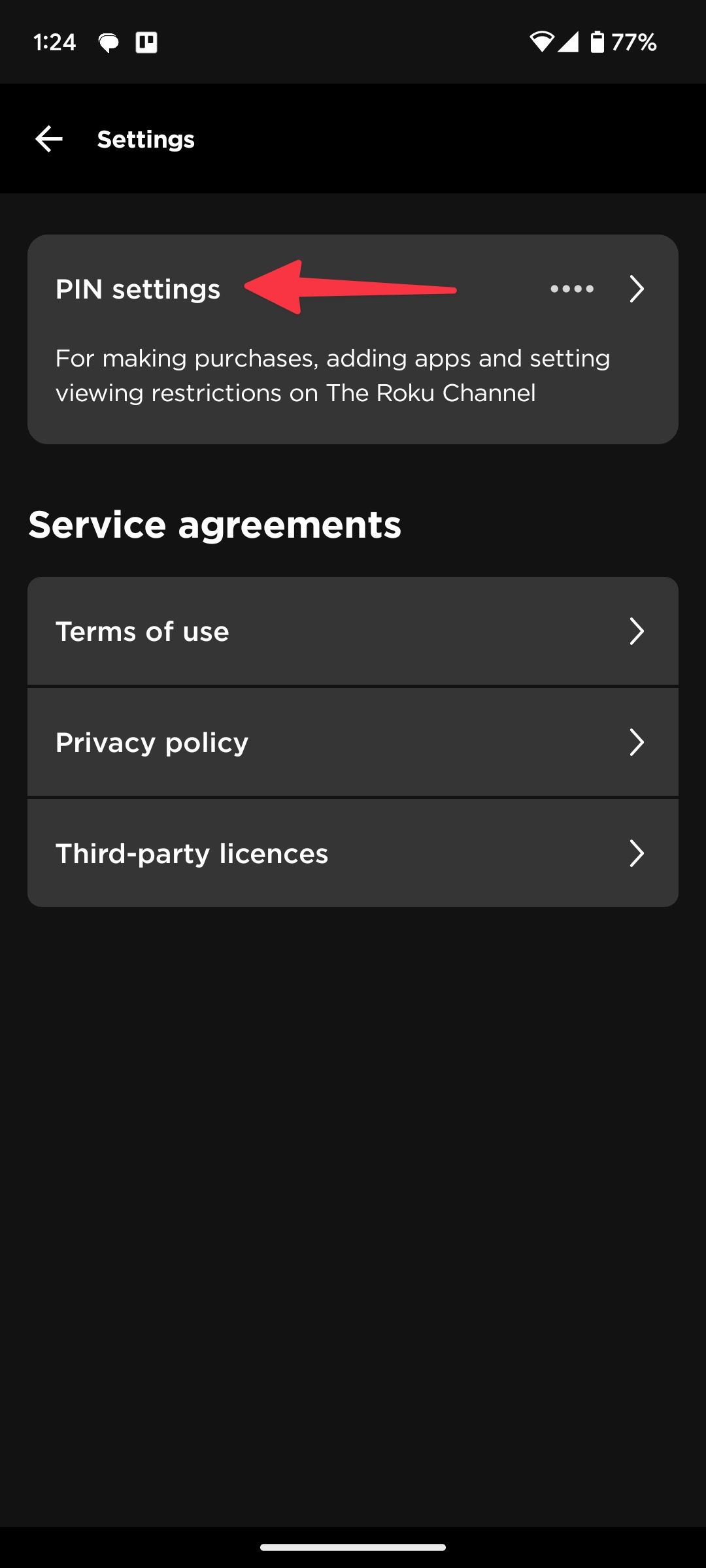
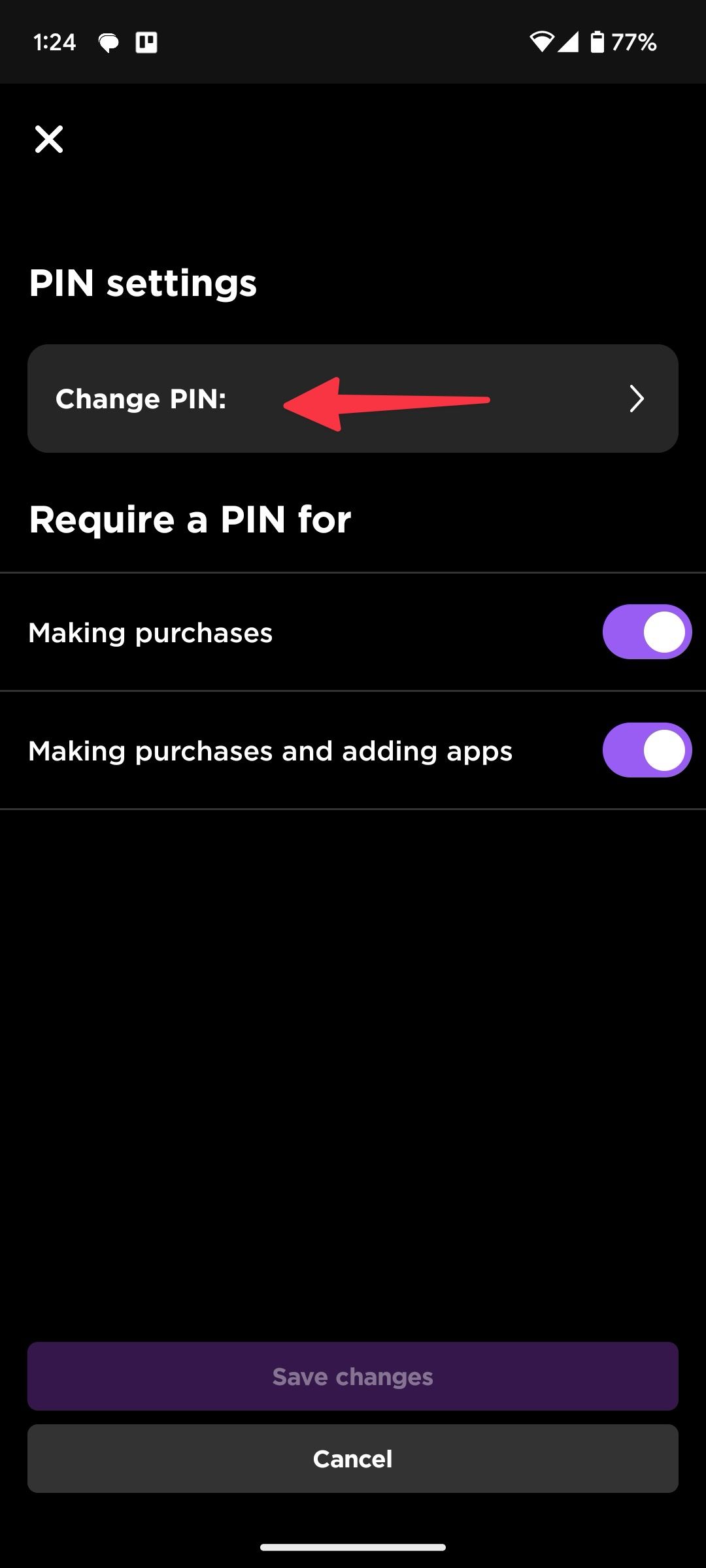
- Insira um novo PIN e confirme-o.
- Selecione Criar PIN.
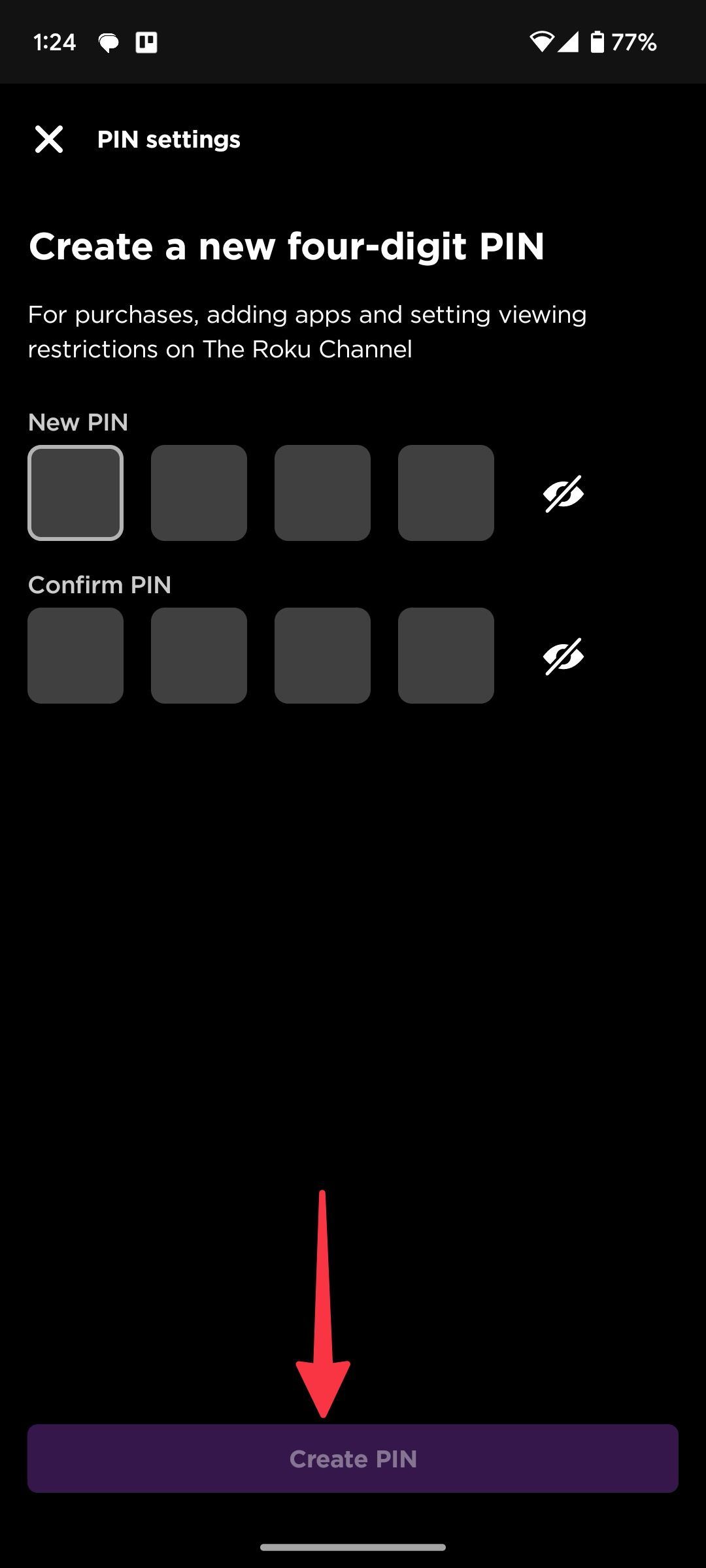
- Seu novo PIN Roku está pronto para uso.
Defina o controle dos pais no Roku com um PIN
Ao contrário de outras plataformas de smart TV, o Roku não oferece a opção de proteger aplicativos com PIN ou senha. Você não pode bloquear YouTube, Disney+ e outros aplicativos por meio de um PIN. Se você não quiser que seu filho abra um aplicativo específico, oculte-o da sua página inicial do Roku ou remova o canal.
O recurso de controle parental do Roku funciona apenas no Canal Roku. É o lar de mais de 350 canais de TV ao vivo no seu dispositivo de streaming. O recurso bloqueia o conteúdo do aplicativo com determinadas classificações. O controle dos pais não funciona em aplicativos de terceiros como Hulu, Disney+, Prime Video, Netflix e outros serviços de streaming. Você deve fazer alterações na página de configurações do aplicativo para torná-lo adequado para crianças.
Mantenha suas compras no Roku sob controle
Roku é o lar de milhares de aplicativos e jogos. Alguns aplicativos oferecem cartões de luta pagos, eventos PPV e planos de assinatura. Configure um PIN para evitar faturas de cartão de crédito chamativas. Além da proteção por PIN, o Roku OS possui vários recursos para ajudá-lo a desfrutar de uma experiência ideal de corte de cabos. Aprenda as principais dicas e truques do Roku e aproveite ao máximo seu dispositivo de streaming.